Súbor hosts je súbor, ktorý nájdete na obochWindows 10 a MacOS. Môžete ho použiť na zablokovanie prístupu na ľubovoľnú webovú stránku, ktorú chcete. Diskutovali sme o tom, ako môžete upraviť súbor hosts v systéme Windows 10. Ak chcete blokovať webové stránky v systéme MacOS úpravou súboru hosts v ňom, zistíte, že prístup k nemu nie je tak jednoduchý. Ak však viete, čo máte robiť, nie je to náročné upravovať.

Blokujte webové stránky v systéme MacOS
S cieľom upraviť súbor hosts v systéme MacOS alebo dokoncana to máte prístup, potrebujete práva správcu. Otvorte terminál a zadajte nasledujúci príkaz. Zobrazí sa výzva na zadanie hesla správcu.
sudo nano /etc/hosts
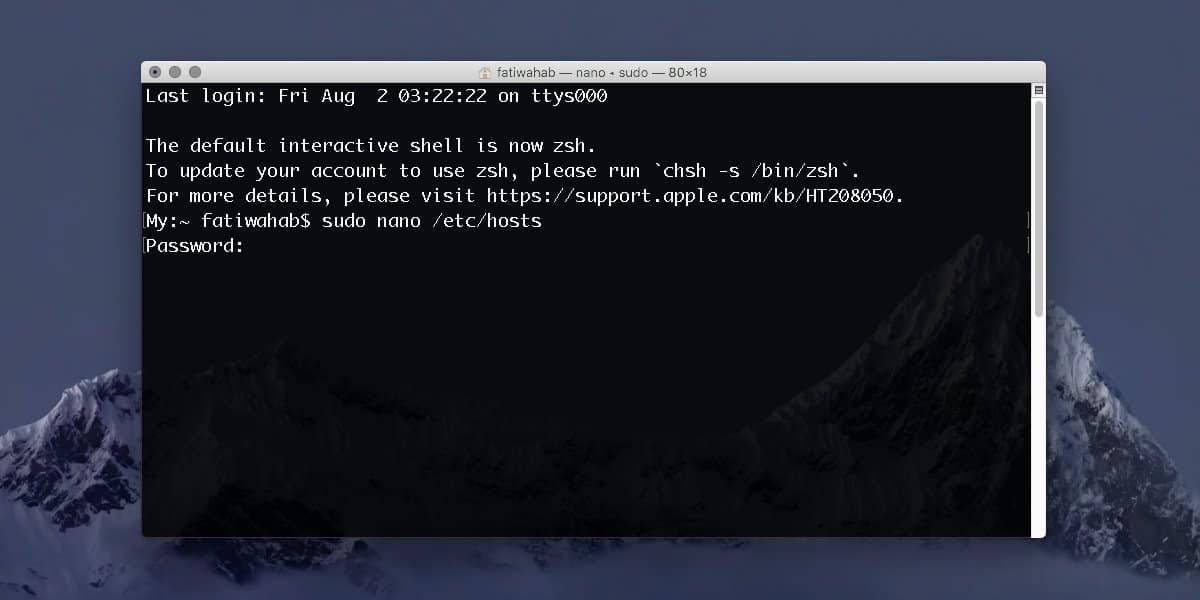
Zadajte heslo a nové zobrazené rozhranieje v podstate obsah súboru hosts. Všetky zmeny, ktoré tu vykonáte, budú zmenami samotného súboru. Nebudete môcť spúšťať žiadne príkazy v tejto oblasti, kým neukončíte súbor.
Pomocou klávesov so šípkami prejdite na posledný riadok a potom prejdite na nasledujúci prázdny riadok. Sem zadáte nasledujúce;
127.0.0.1 www.domaintoblock.com
Uistite sa, že nevynecháte časť „www“. Vyššie uvedená adresa URL je iba príkladom, preto ju nezabudnite nahradiť tou, ktorú chcete skutočne zablokovať.
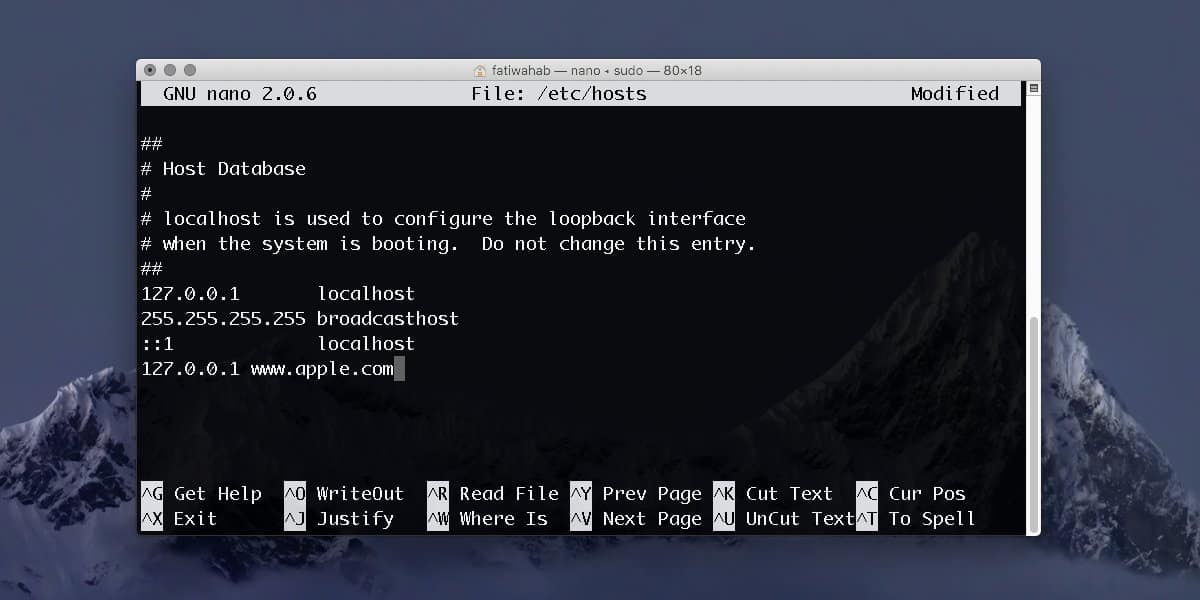
príklad
127.0.0.1 www.apple.com
Pridajte toľko webových stránok, ktoré chcete blokovaťv rovnakom formáte. Každá webová stránka by mala byť samostatná. Adresa sa nezmení. Odlišný bude iba názov domény, ktorý ho nasleduje. Uistite sa, že medzi adresou a názvom domény je medzera.
Po vykonaní týchto zmien uložte zmeny klepnutím na klávesovú skratku Control + O. Klepnite na Enter a máte hotovo. Teraz môžete súbor opustiť. Ukončite klepnutím na Control + X.
Teraz ste späť v normálnom rozhraní terminálu, kde môžete spúšťať príkazy. Tu musíte spustiť nasledujúci príkaz.
sudo dscacheutil -flushcache
Vypláchne sa tak vyrovnávacia pamäť DNS. Príkaz sa vykoná v priebehu niekoľkých sekúnd. Po dokončení otvorte ľubovoľný prehľadávač a nebudete mať prístup k doméne.
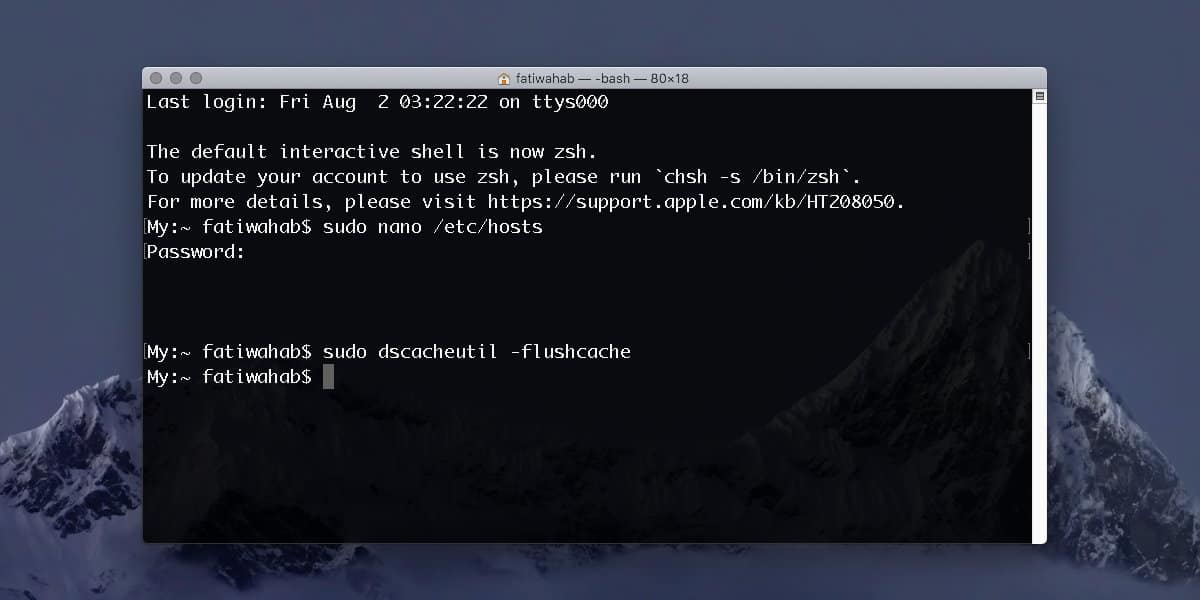
Ak chcete zmenu vrátiť späť, použite príkaz uvedený vyššiena opätovný prístup k súboru hosts a odstránenie riadkov, ktoré ste pridali. Na uloženie zmien budete používať rovnakú klávesovú skratku Control + O a na vykonanie zmien budete musieť vypláchnuť vyrovnávaciu pamäť DNS.













Komentáre